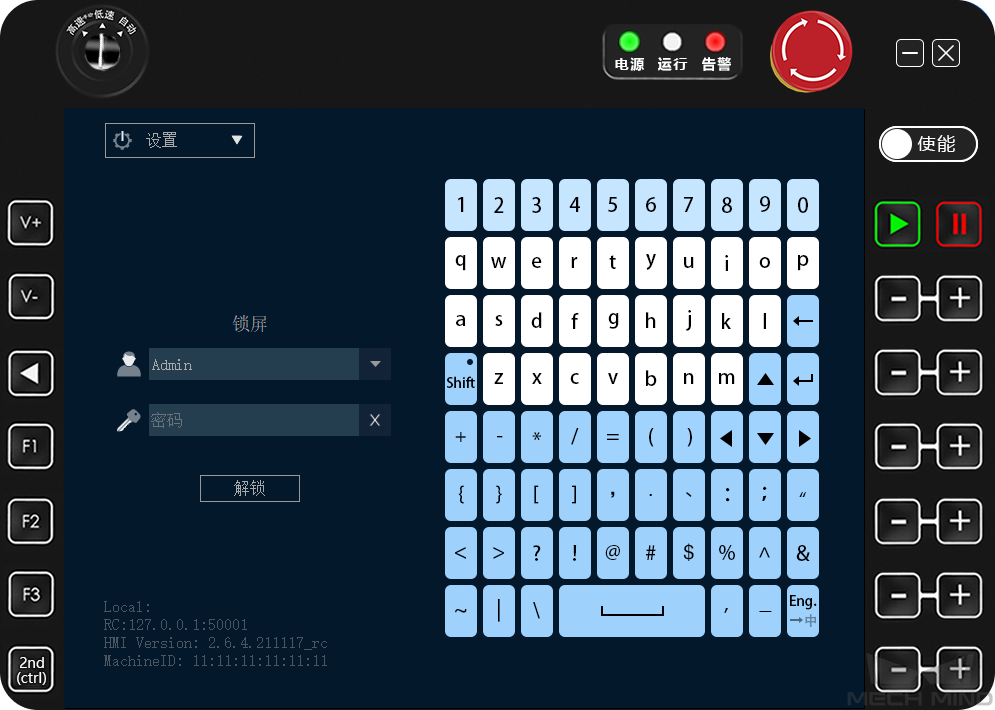AE(配天)¶
本节介绍如何主控 AE 机器人,包含以下5步:
查看 IP¶
依次单击 。
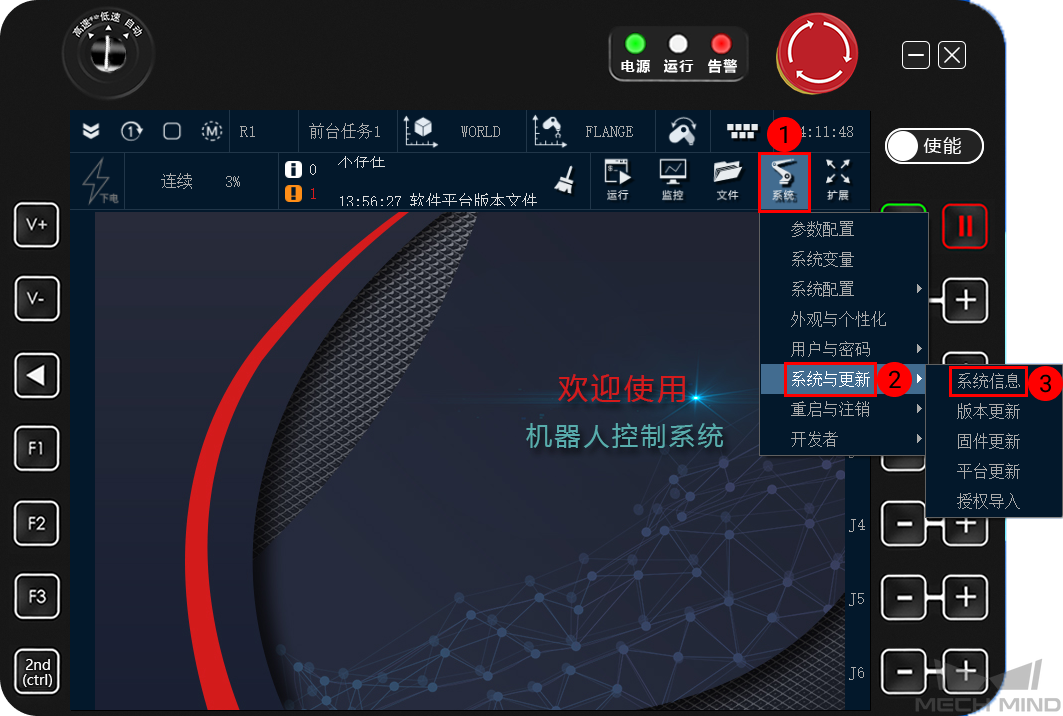
在系统信息窗口即可查看 IP 信息。
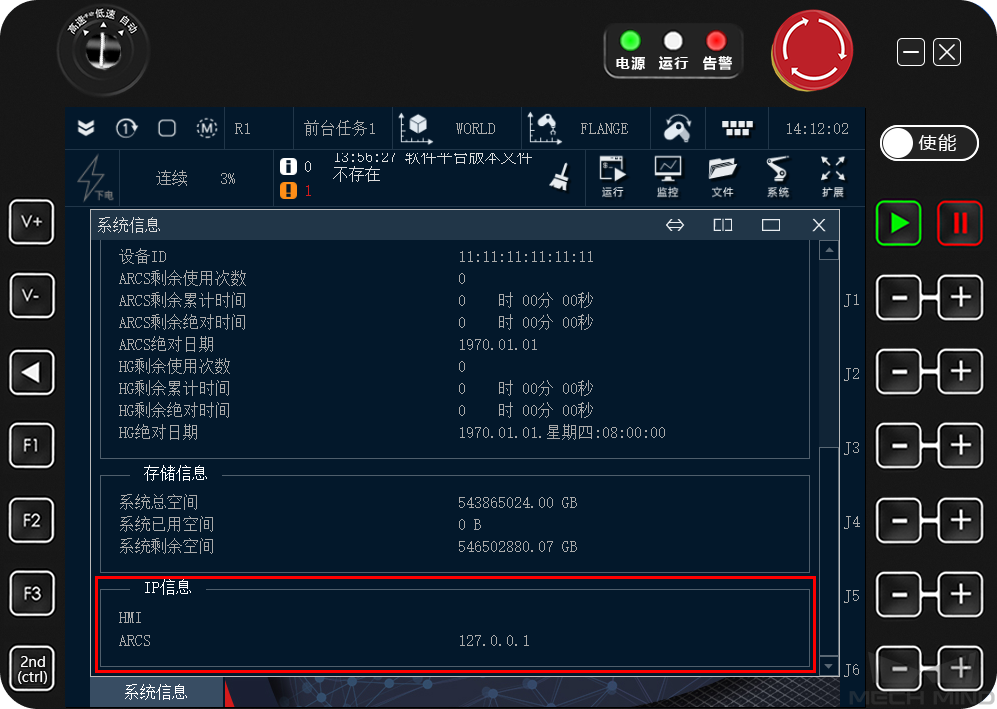
配置 IP¶
AE 机器人的 IP 地址需在编写程序时指定,然后程序运行时将会设置。
主控程序烧录¶
AE 机器人只需将程序文件 task_main.arl (该文件位于 Mech-Center 安装路径下的 XXXX/Mech-Center-xxx/Robot_Server/Robot_FullControl/ae 文件夹下)使用 U 盘复制至机器人 /script 文件夹下即可(AE 机器人的示教器使用方法类似于 Windows 操作系统)。
依次单击 ,在文件管理器窗口中,单击 USB(sim) ,进入该文件夹。
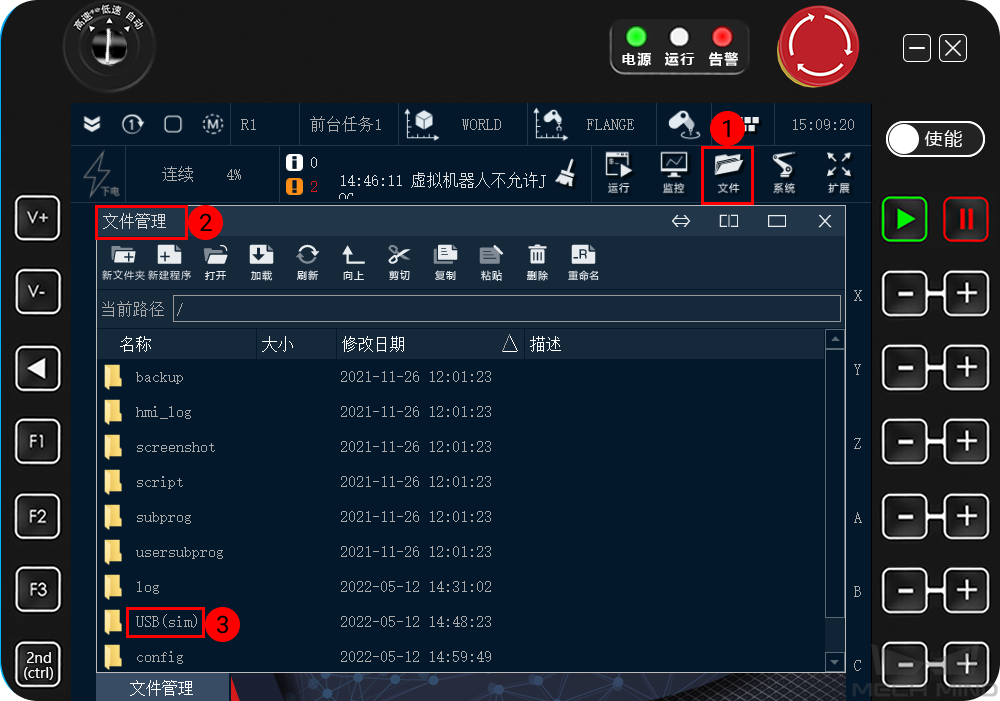
选中
task_main.arl程序文件,单击 复制 ,然后单击 向上 ,进入上级目录。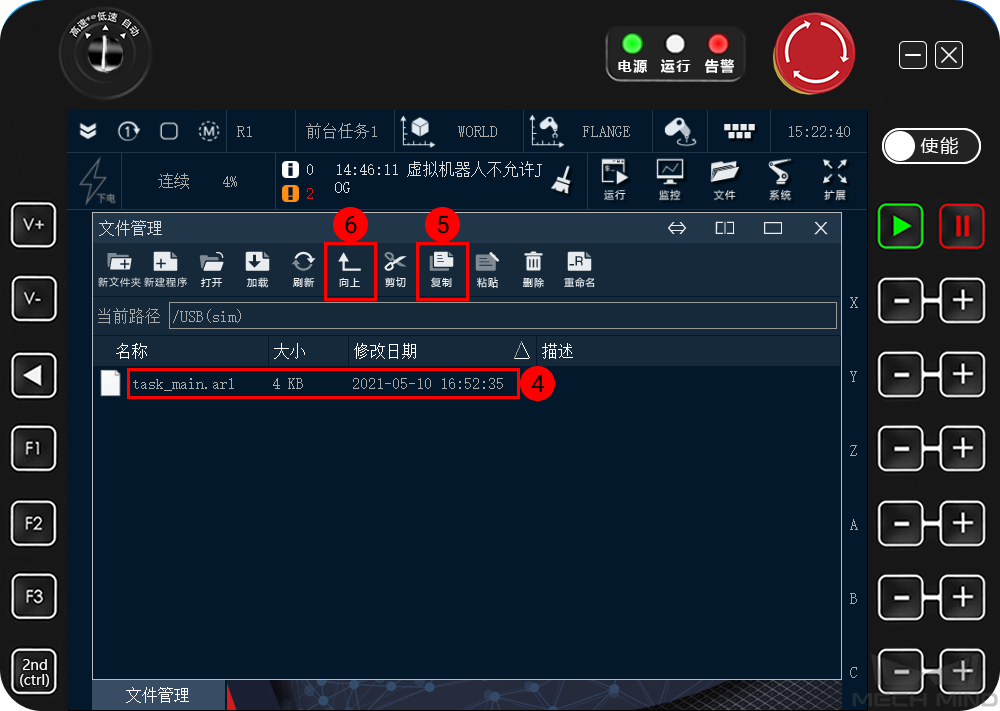
进入
/script目录, 单击 粘贴 ,task_main.arl文件将位于该目录下。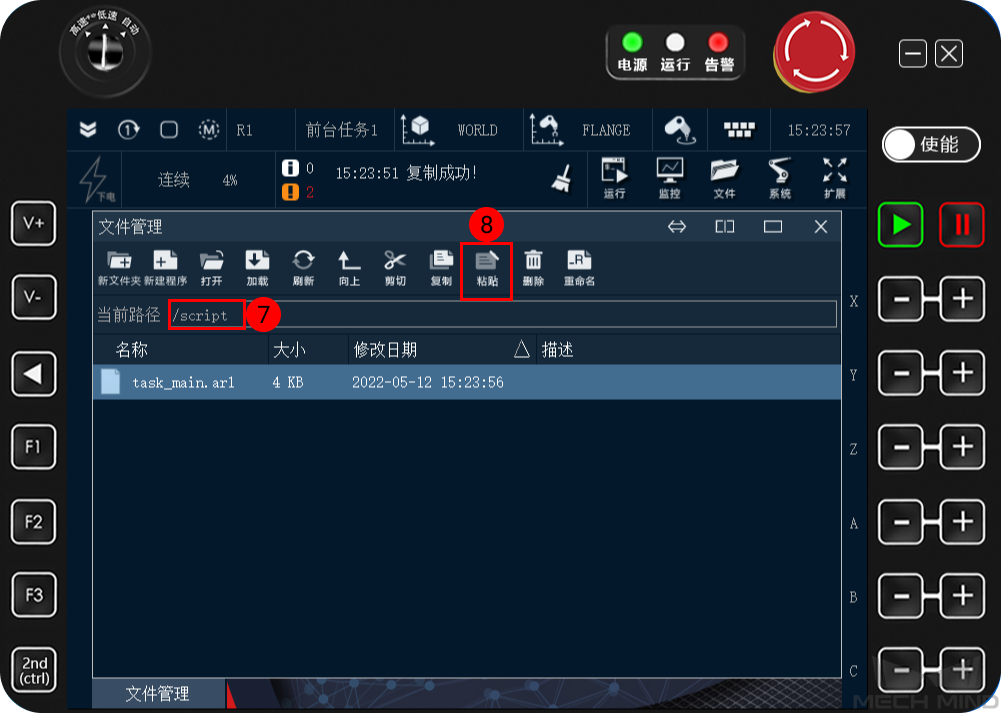
运行机器人程序¶
双击
task_main.arl便可打开程序文件,然后单击 加载 。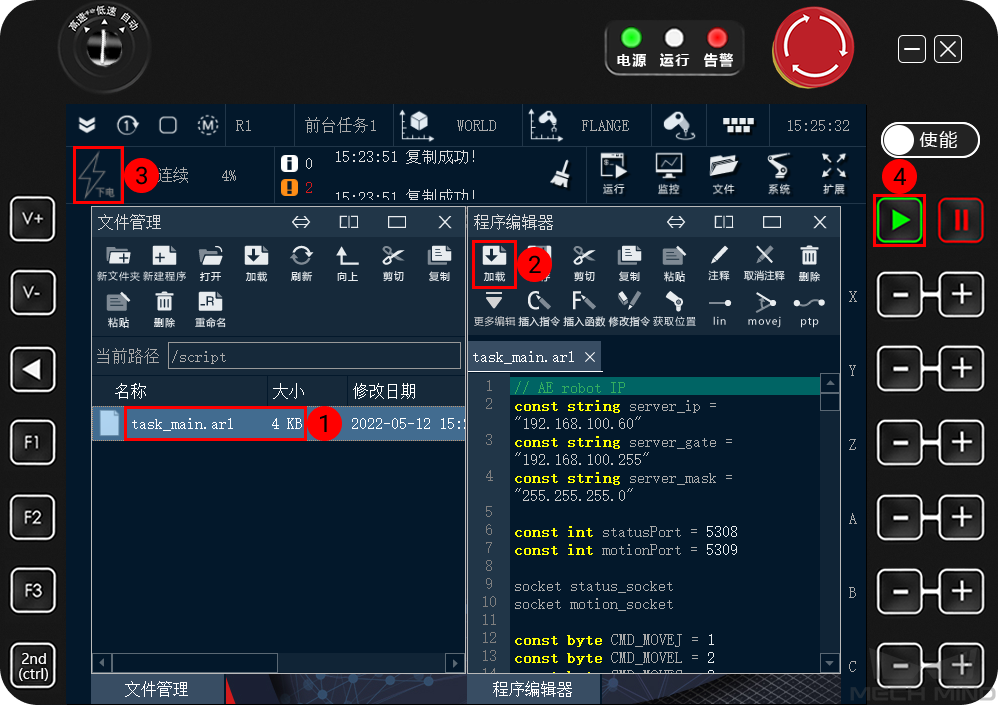
单击 上电,然后按下 启动 。